Chceš svým obrázkům dodat jedinečný a dynamický vzhled? V tomto tutoriálu se dozvíš, jak pomocí zoomování a otočení oblastí obrazu v Analog Efex Pro 2 vytvářet vizuální efekty, které upoutají pozornost diváka. Možnost zdůraznit nebo rozmazat určité oblasti může tvému obrázku dodat finální úpravu. Pojďme si tyto funkce podrobně prozkoumat, abys mohl svou úpravu obrázků posunout na další úroveň.
Hlavní poznatky
- Pomocí funkce zoomování můžeš řídit intenzitu efektu.
- Funkce otočení umožňuje otáčet až o 360° pro zajímavé perspektivy.
- Úprava síly efektů se může lišit v závislosti na obrázku a požadovaném výsledku.
Postupný návod
Pokud jsi připraven své obrázky udělat dynamičtější, postupuj takto:
1. Přístup k efektům zoomu a otočení
Začni tím, že otevřeš oblast pro zoomování a otáčení v Analog Efex Pro 2. Jakmile klikneš na odpovídající možnost, okamžitě uvidíš, že obrázek dostává surrealistický nádech.
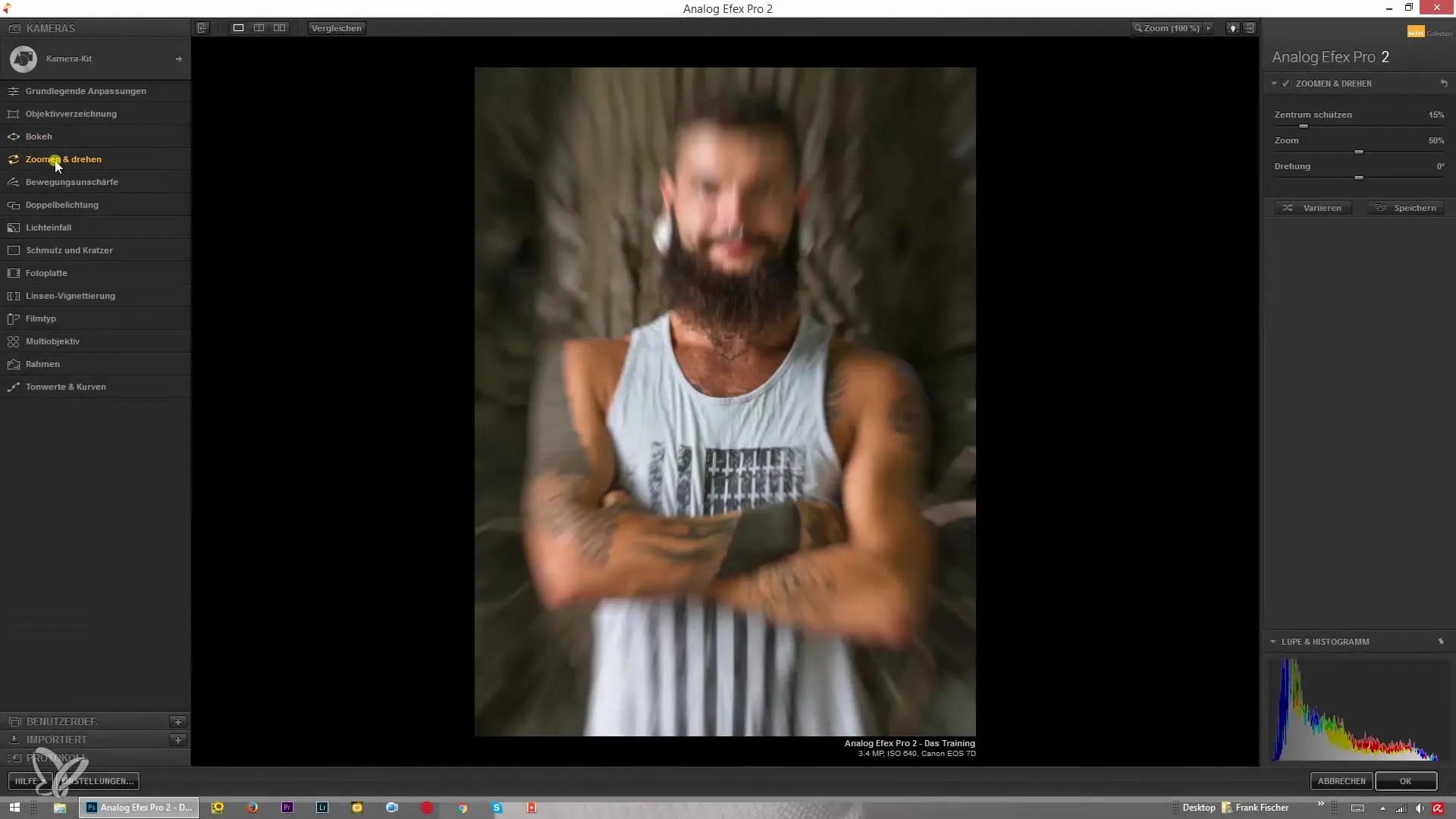
2. Úprava síly zoomu
Abych změnil sílu zoom efektu, posuň jezdce v rozhraní. Můžeš efekt udělat jemný tím, že hodnotu stáhneš dolů, což povede k mírnému rozmazání, nebo ji vytáhneš na maximální hodnoty, abys vytvořil výrazné, ostré paprsky.
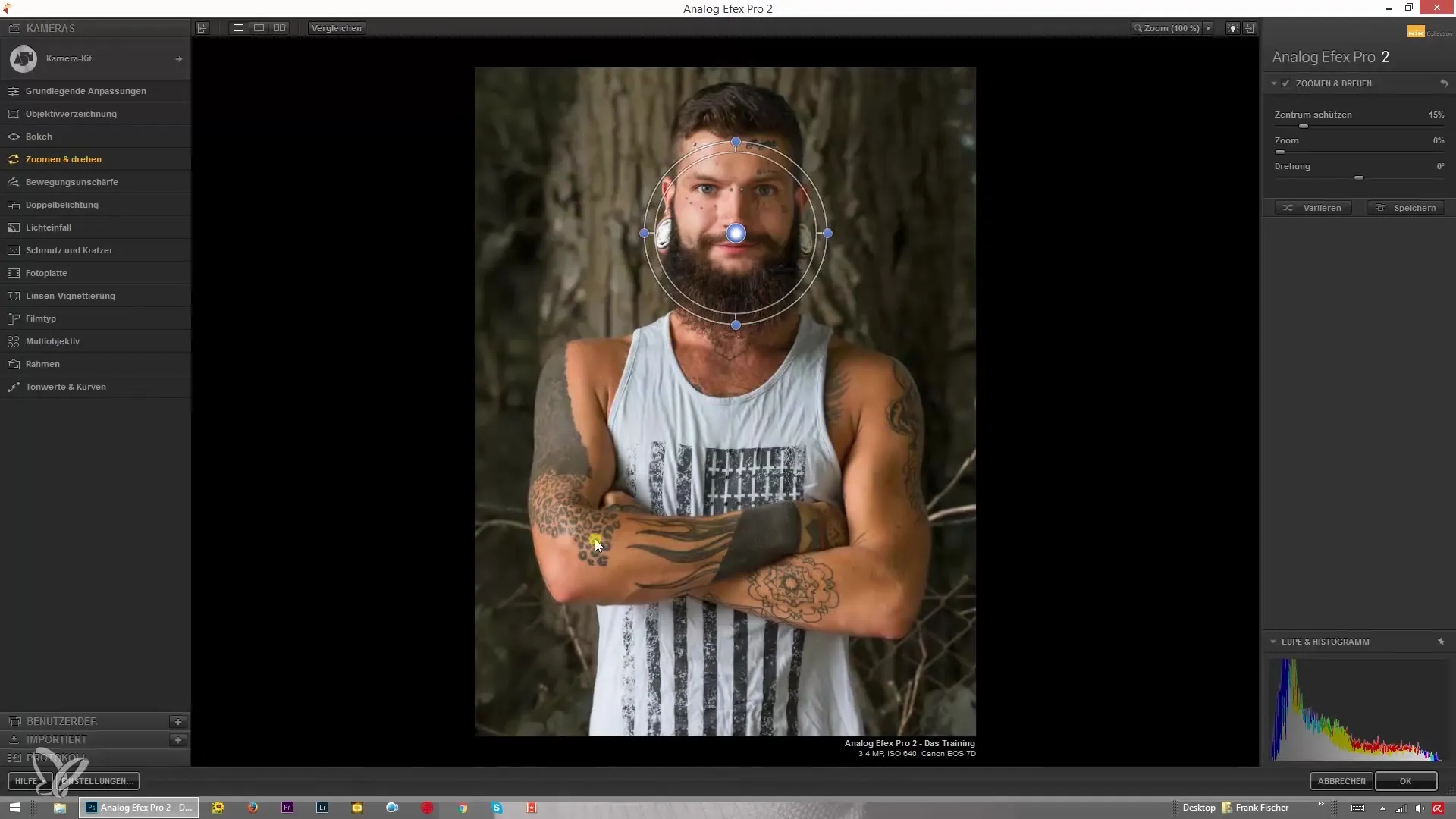
3. Určení středu
Urči, který prvek v obrázku by měl mít fokus, tím, že vybereš střed. Střední oblast zůstává ostrá, zatímco okraje se rozmazávají. To dodá tvému obrázku více hloubky a perspektivy.
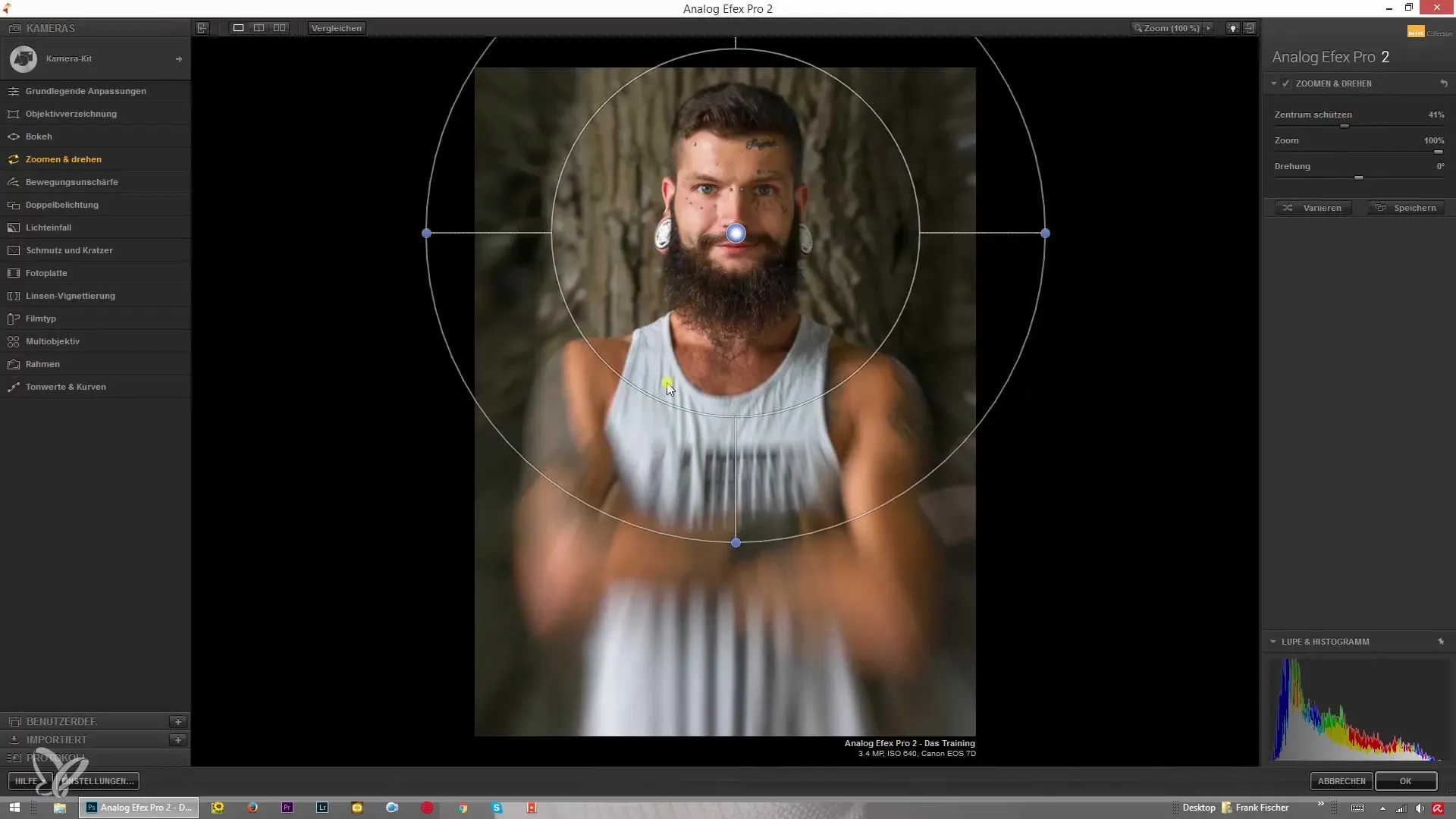
4. Variace síly zoomu pomocí jezdců
Kromě manuální úpravy můžeš sílu zoomu také variabilně nastavovat pomocí příslušných jezdců v menu. Tato metoda ti dává větší kontrolu nad přesností efektů.
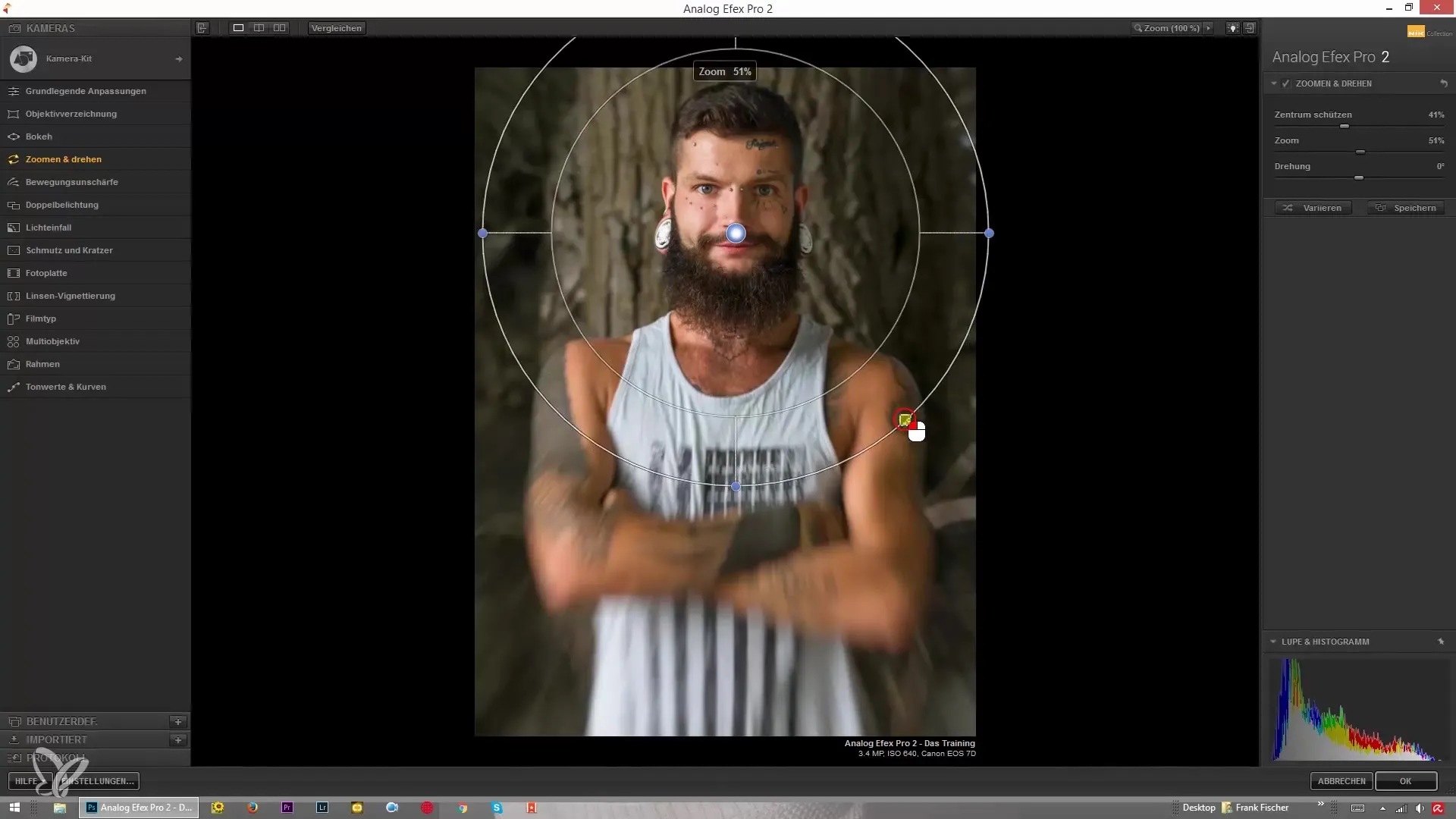
5. Úvod do funkce otáčení
Dalším krokem je funkce otáčení. Ta ti umožňuje otáčet jednotlivé oblasti obrazu až o 360°. Můžeš tak vytvářet vizuální napětí tím, že změníš perspektivu obrázku.
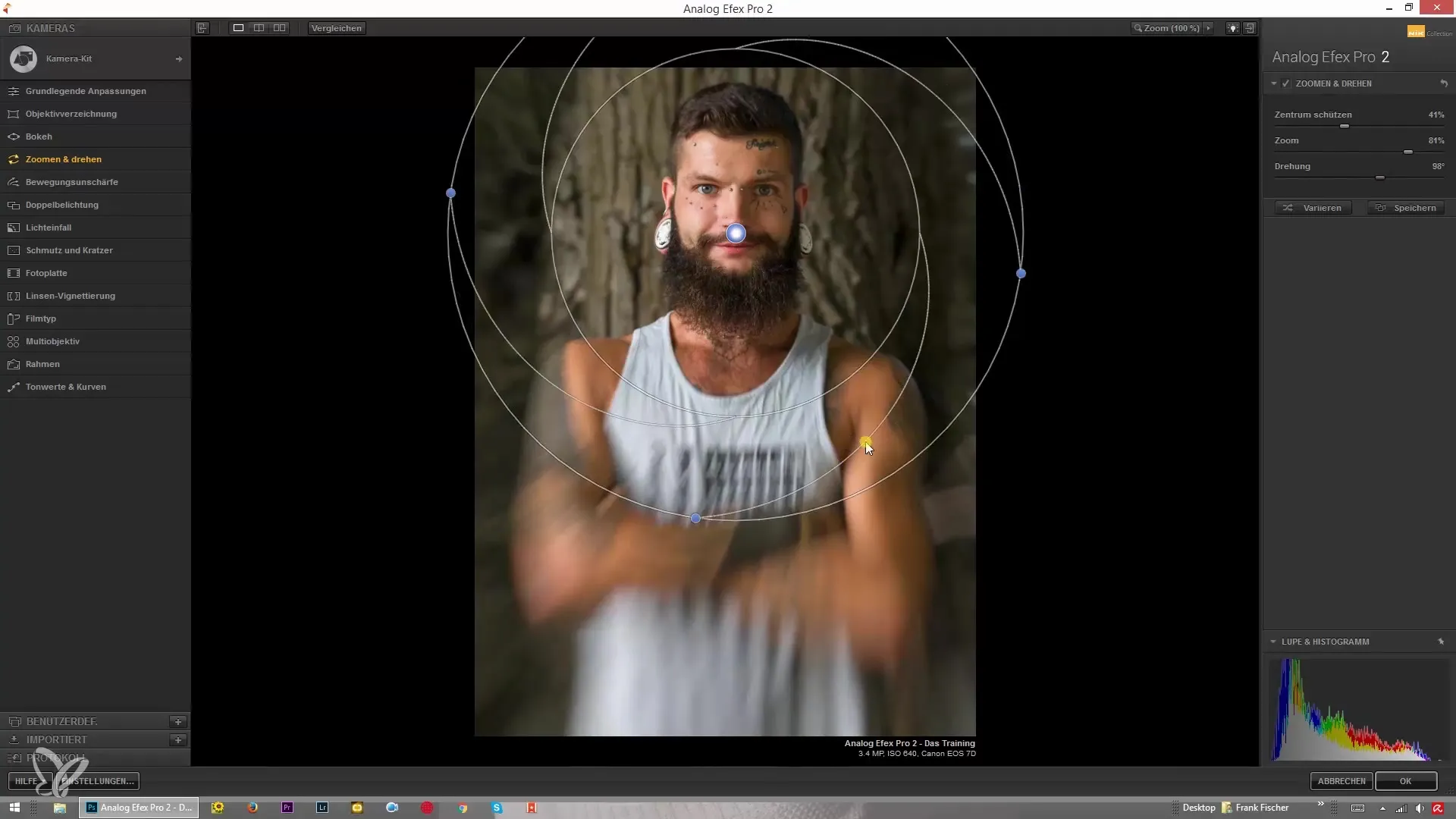
6. Aplikace otáčení
Posuň se nahoru, abys aktivoval otáčení. Jakmile pohneš jezdce, uvidíš změny okamžitě. Experimentuj s hodnotami v kladném a záporném rozsahu, abys pochopil účinky otáčení.
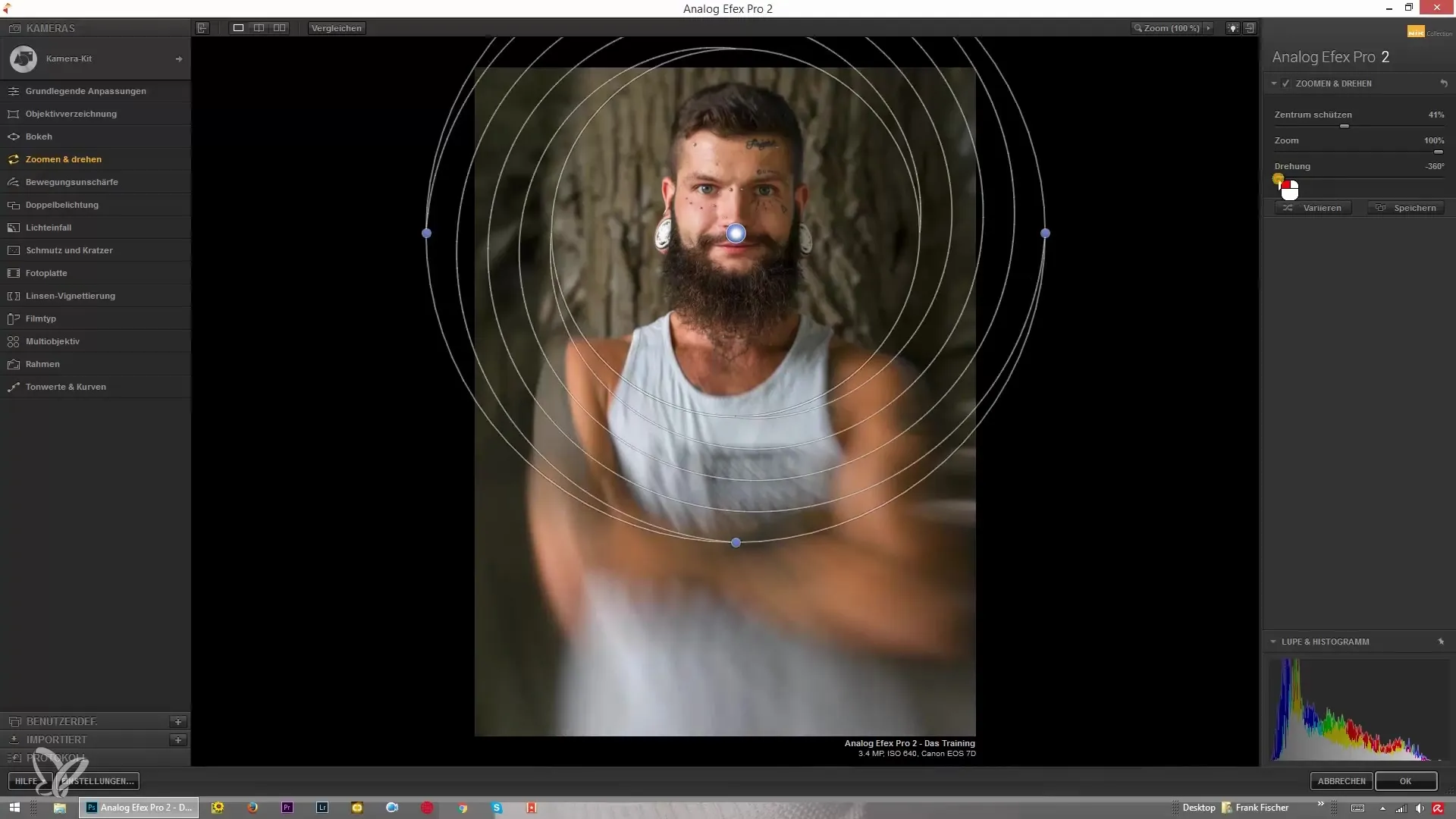
7. Použití modrého tlačítka
V rozhraní najdeš malé modré tlačítko, které ti umožňuje provádět individuální úpravy přímo na obrázku. Využij to k tomu, abys viděl otáčení a efekty zoomu v reálném čase.
8. Kombinace efektů
Můžeš variabilně nastavovat sílu zoomu a otáčení, abys dosáhl různých stylů. Například slabší síla zoomu spolu se silným otáčením může přinést zajímavé výsledky, které přitáhnou pozornost diváka.
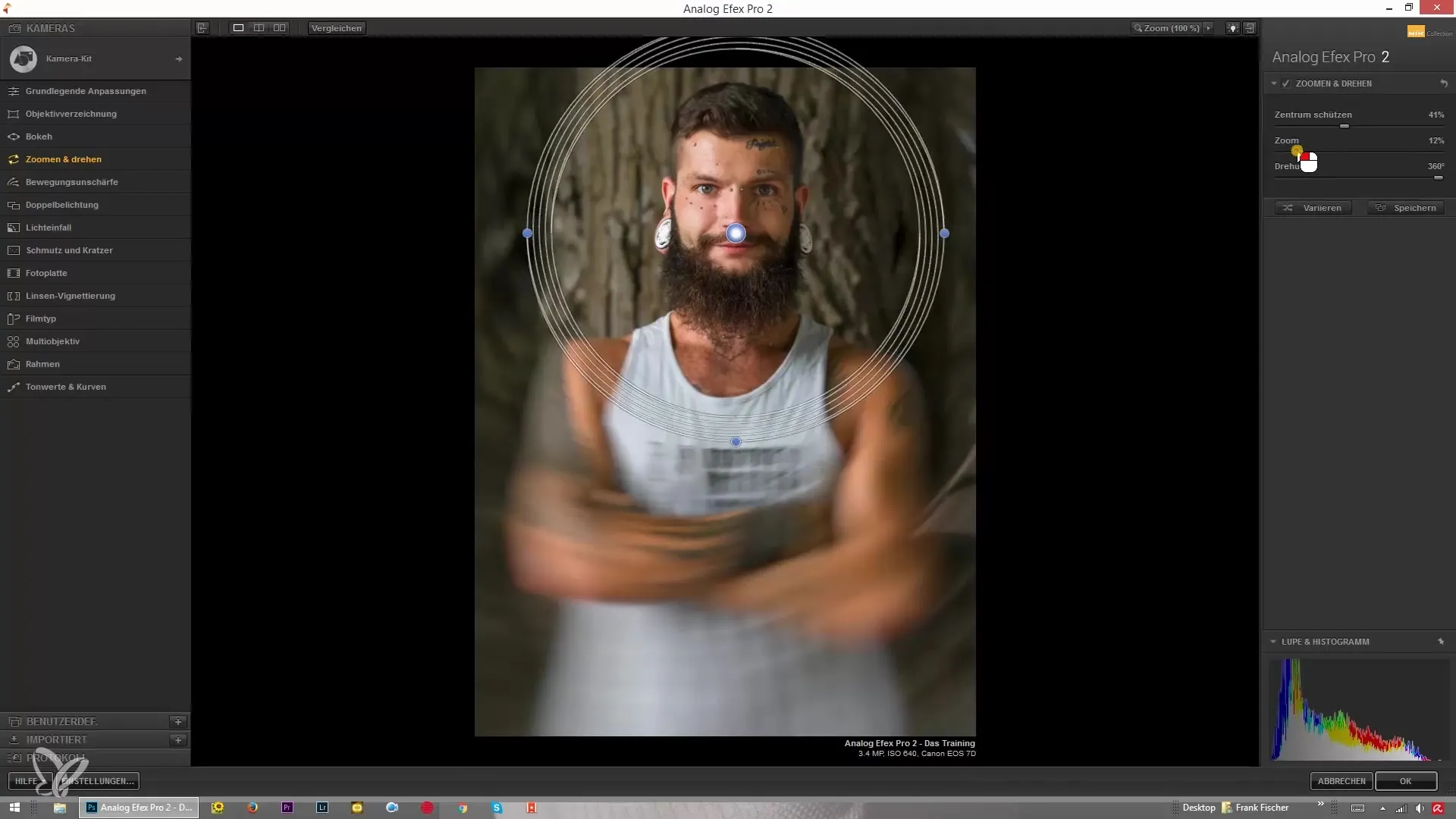
9. Doporučení k provádění
Doporučuje se efekty nepřehánět, aby design tvého obrázku zůstal přirozený. Cílené použití efektů však může působit silně a vytvořit vizuální centrum pozornosti.
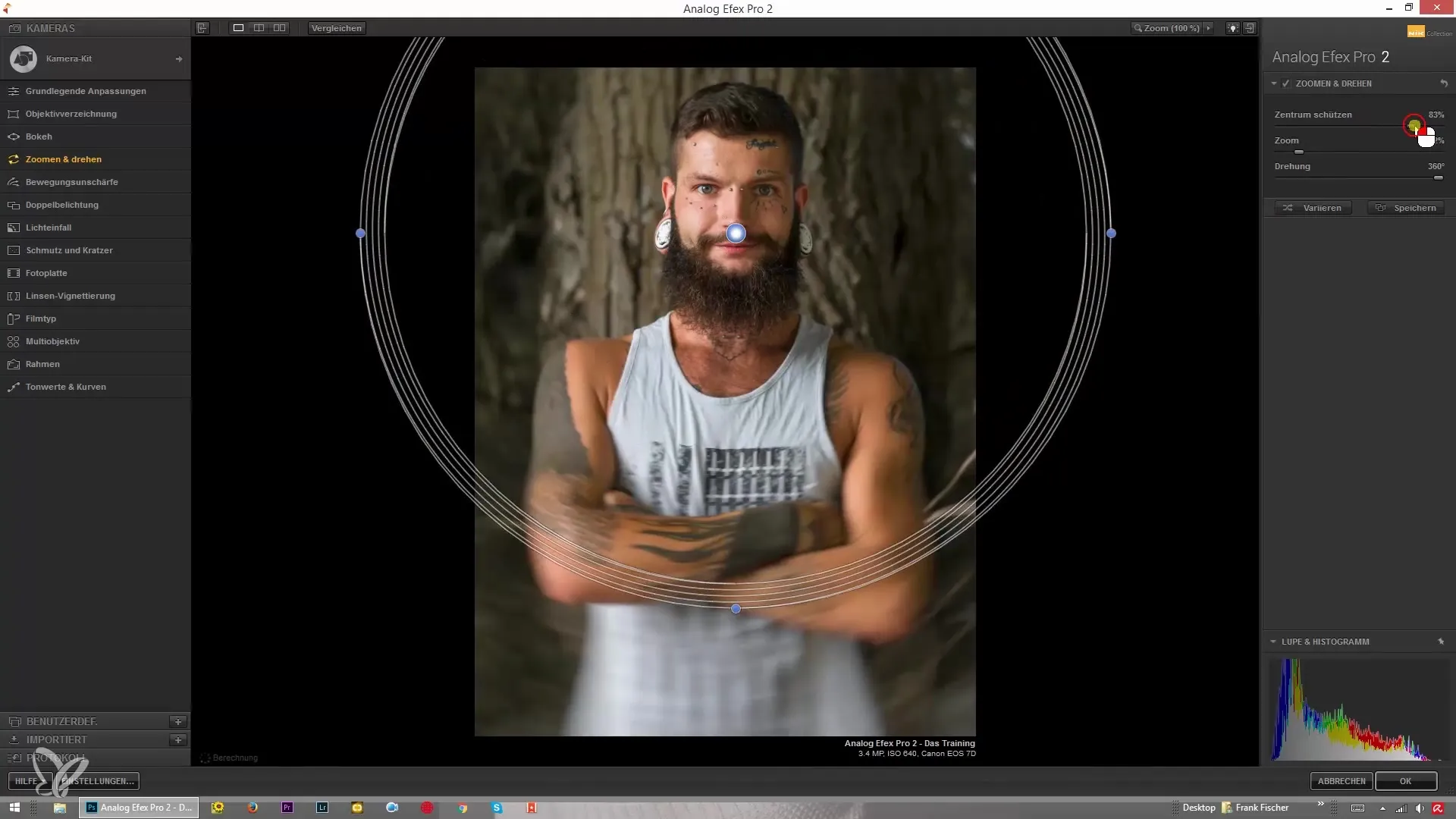
Souhrn – Efektivní zoomování a otáčení v Analog Efex Pro 2
Abychom optimalizovali tvé obrázky, nabízí ti Analog Efex Pro 2 efektivní nástroje pro zoomování a otáčení. Využij možnost přizpůsobit efekty zoomu a otáčení, abys jednotlivým oblastem tvého obrázku dodal zvláštní nádech. Experimentuj se sílami těchto nastavení, abys dosáhl ohromujícího výsledku.
Často kladené otázky
Jak mohu aktivovat efekt zoomu v Analog Efex Pro 2?Jednoduše klikni na oblast pro zoomování a otáčení v programu.
Mohou se síly efektů lišit?Ano, jezdci ti umožňují jemné ladění síly efektů.
Jak funguje funkce otáčení přesně?Můžeš obrázek otočit až o 360°, abys vytvořil zajímavé pohledy.
Existuje doporučení pro použití efektů?Vyhýbej se příliš silnému používání efektů, aby tvá úprava zůstala přirozená.
Může být kombinace efektů smysluplná?Ano, šikovná kombinace může přinést jedinečné vizuální výsledky.


